相信大家都知道bat格式文件是批处理文件,是一种简化的脚本语言。最近有笔记本win7系统用户向小编反映,在win7系统上如何做到像智能手机一样一键清理垃圾呢?当然可以了,我们可以使用批处理命令就可以做到,下面请大家跟小编一起来学习一下win7批处理命令清理垃圾的方法。
方法/步骤:
1、首先在桌面新建一个txt文件,右键空白处打开菜单,选择“新建--文本文档”;
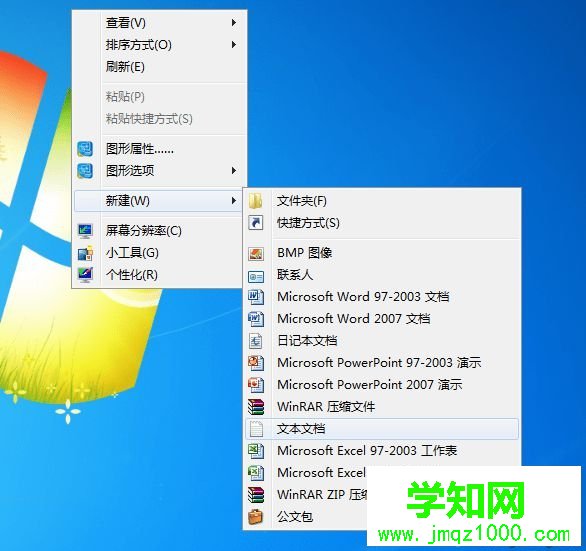
2、打开刚刚新建的txt文件,复制如下命令代码到txt文件中;
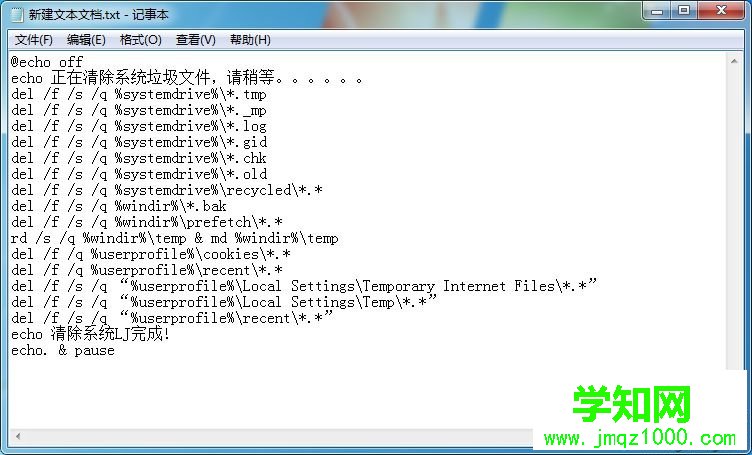
@echo off
echo 正在清除系统垃圾文件,请稍等。。。。。。
del /f /s /q %systemdrive%*.tmp
del /f /s /q %systemdrive%*._mp
del /f /s /q %systemdrive%*.log
del /f /s /q %systemdrive%*.gid
del /f /s /q %systemdrive%*.chk
del /f /s /q %systemdrive%*.old
del /f /s /q %systemdrive% ecycled*.*
del /f /s /q %windir%*.bak
del /f /s /q %windir%prefetch*.*
rd /s /q %windir% emp & md %windir% emp
del /f /q %userprofile%cookies*.*
del /f /q %userprofile% ecent*.*
del /f /s /q “%userprofile%Local SettingsTemporary Internet Files*.*”
del /f /s /q “%userprofile%Local SettingsTemp*.*”
del /f /s /q “%userprofile% ecent*.*”
echo 清除系统LJ完成!
echo. & pause
3、然后点击“文件”打开菜单,选择“另存为”,如图所示;
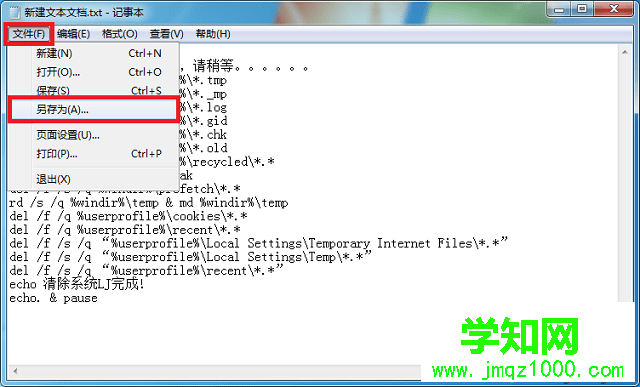
4、打开“另存为”窗口后,把“保存类型”更改为“所有文件”,将“文件名”改为“文件名.bat”的形式,然后点击“保存”;
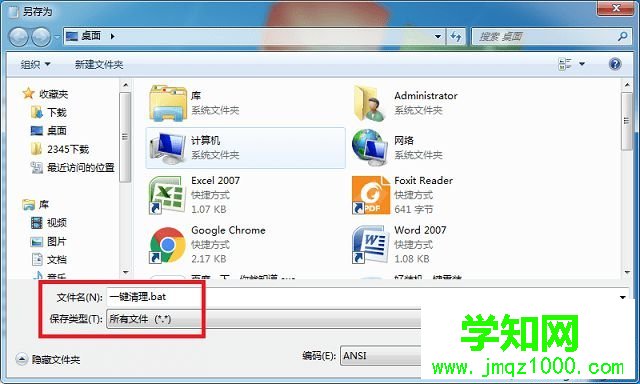
5、然后桌面出现了一个bat格式的文件;

6、点击“一键清理.bat”即可开始清理系统垃圾,等待清理完成后按任意键退出。
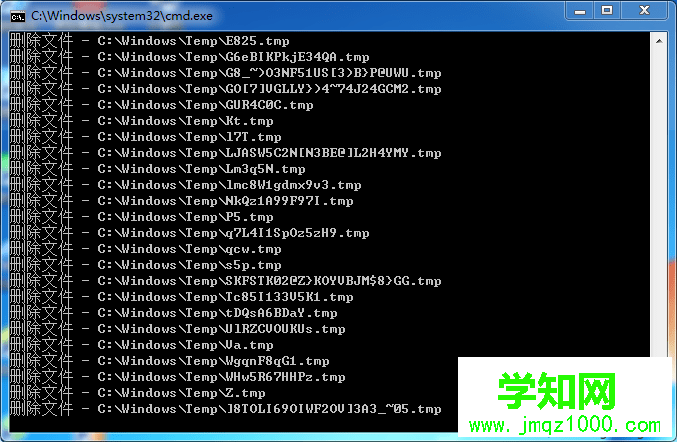
以上就是win7批处理命令清理垃圾的方法的全部内容了,有了该bat文件就可以实现一键清理了!有需要的win7用户不妨试试此方法。
相关教程:win7系统垃圾深度清理xp清理系统垃圾命令html' target='_blank'>xp系统清理c盘垃圾batwin10怎么清理c盘垃圾xp清除系统垃圾bat郑重声明:本文版权归原作者所有,转载文章仅为传播更多信息之目的,如作者信息标记有误,请第一时间联系我们修改或删除,多谢。
新闻热点
疑难解答